Importação de áudios
O Flash trabalha com áudio nos formatos .mp3 e .wav. Para ambos os formatos, basta importar o arquivo de áudio para a biblioteca através dos comandos Arquivo (File) > Importar (Import) > Importar para Biblioteca (Import to Library), colocá-lo em uma camada específica e controlá-lo através de botões de comando atuantes sobre a linha de tempo.
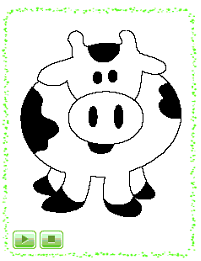 Normalmente usamos o formato WAV para sons curtos, a serem usados em botões, transições de tela, ou outros efeitos. Os sons do tipo MP3 têm um nível de compressão alto, por isso são ideais para serem usados com arquivos mais longos, como narrações e músicas.
Normalmente usamos o formato WAV para sons curtos, a serem usados em botões, transições de tela, ou outros efeitos. Os sons do tipo MP3 têm um nível de compressão alto, por isso são ideais para serem usados com arquivos mais longos, como narrações e músicas.
Na linguagem ActionScript há uma classe para controle de sons, a classe Sound, e para trabalhar com ela, é necessário um conhecimento razoável de programação. Por isso, em um nível iniciante, os sons são associados às linhas de tempo do filme ou de clipes de filme e através do controle dessas linhas de tempo que controlamos os arquivos de som. A única função para controle de sons na linha de tempo é stopAllSounds(); , encontrada em Global Functions > Timeline Control.
A animação ao lado foi feita com quatro camadas: ações, botões, som e imagem. A idéia do filme é que no primeiro quadro fica a situação em que o som está parado, que acontecerá quando o filme iniciar ou quando o usuário clicar em stop. Do segundo quadro ao quadro 23, fica a situação em que o som está tocando.
Na camada da imagem, colocamos a figura. Essa figura poderia ser também um vídeo, como veremos a seguir. Na camada de som, cria-se um quadro em branco e coloca-se o som a partir do segundo quadro, pois não queremos que o filme comece com o som tocando.
Você deve pensar o seguinte, no primeiro quadro está a situação 'sem som' e do segundo quadro em diante, em looping, está a situação 'com som'. Então, na camada botões, colocam-se os botões de play e stop.
O botão de play tem que direcionar o filme para o segundo quadro, onde o som começará a tocar. Para isso, clique no botão e atribua a ele a ação GotoAndPlay(2) para um evento do mouse. Ao clicar o botão stop, o filme deve ser direcionada para o quadro 1 (situação 'sem som'), pelo comando GotoAndStop(1) par aum evento do mouse. Porém, uma vez iniciado o som, ele vai tocar até o fim. Assim, além dessa ação, você deve solicitar que o filme pare de rodar, com stopAllSounds();.
Na camada de ações, criou-se um primeiro quadro com a ação de stop(); para que o filme iniciasse parado. No quadro 40, colocou-se uma outra ação de GotoAndPlay(2), para remeter o filme para o quadro 2 e evitar que o som parasse simplesmente porque acabou, sem que o usuário clicasse no botão específico.
